Užitečná utilita pro Dasboard: uložte si pozice Widgetů pro různá rozlišení a různé monitory
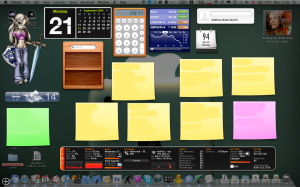 Pokud ke svému MacBooku připojujete často externí displej a také používáte Widgety systému Dashboard, jistě vás vytáčí skutečnost, že si Mac OS X nepamatuje jejich pozice a na každém monitoru (a každém rozlišení) je zobrazuje jinak. Pojďte se podívat, jak je jednoduše zkrotit.
Pokud ke svému MacBooku připojujete často externí displej a také používáte Widgety systému Dashboard, jistě vás vytáčí skutečnost, že si Mac OS X nepamatuje jejich pozice a na každém monitoru (a každém rozlišení) je zobrazuje jinak. Pojďte se podívat, jak je jednoduše zkrotit.
Náš čtenář Petr Skalička píše: Vytvořil jsem si v applescriptu „prográmek“ pro dashboard, který by mohl zajímat ty, co používají externí display ke svému macbooku. Hodně využívám widgety a mám rád, když jsou pěkně a přehledně uspořádané, ale OS X si bůhsteveví proč nepamatuje jejich rozmístění pro různé rozlišení.
- Příklad první: na externím displeji (24″) si rozmístím widgety úhledně po celé ploše, odpojím ho a na displeji macbooku (13″) se ledabyle rozhodí, překrývají a podobně – zkrátka bordel.
- Příklad druhý: widgety si rozmístím na displeji macbooku a připojím externí displej – widgety jsou sice stejně rozmístěné jako na macbooku, ale v levém horním roku – zbylé 3/4 displeje prázdné – vypadá divně.
Script, který jsem napsal funguje tak, že zjišťuje aktuální rozlišení displeje a pro každé toto rozlišení vytvoří zvlášť kopii souboru „com.apple.dashboard.plist“ v „~/Library/Preferences„, který uchovává informace o rozmístění widgetů.
Konkrétně funguje následovně:
- Spustíte script bez externího displeje
- Script zjistí rozlišení displeje macbooku a zkontroluje, zda existuje soubor s nastavením pro toto rozlišení (např. „com.apple.dashboard.1280×800.plist„)
- Pokud soubor zatím neexistuje, rozestavíte si widgety podle potřeby a zvolíte „uložit“ – script vytvoří kopii souboru „com.apple.dashboard.plist“ a přejmenuje ho např. jako výše zmíněný soubor „com.apple.dashboard.1280×800.plist„
- To samé uděláte s připojeným externím displejem. V „~/Library/Preferences“ tak budou tři soubory – systémem používaný „com.apple.dashboard.plist„, a další dva s nastavením o rozložení widgetů pro různé rozlišení – např. „com.apple.dashboard.1280×800.plist“ a „com.apple.dashboard.1920×1200.plist„
- Odpojte externí displej (widgety budou zase rozházené) a spusťte script. Ten zjistí, že v preferences existuje soubor s nastavením widgetů pro dané rozlišení a zeptá se, zda toto nastavení chcete obnovit. Zvolíte „obnovit„, script smaže aktuálně používaný „com.apple.dashboard.plist“ a nahradí ho kopií souboru „com.apple.dashboard.1280×800.plist„, restartuje dock a tradá – widgety jsou na svém místě. Připojíte externí, spustíte script, zvolíte obnovit a widgety jsou zase roztahané hezky po celé ploše.
Vím, že můj popis je docela krkolomný, proto to chce určitě vyzkoušet. Zde si můžete stáhnout jak samotný zdroják s komentářema, tak hotovou aplikaci.
Script dokonce funguje i v tom případě, když chcete mít na displeji macbooku jiné widgety než na externím displeji. Např. z toho důvodu, že na ten externí se jich vleze víc.
Věřím, že aspoň někomu script udělá radost.
Pingback: Jablickari.cz
Skvělý nápad! V práci mám MacBook připojený k 20″ monitoru, doma většinou samostatně a někdy s 24″, tak se s rozházenými widgety potýkám téměř každodenně. Až bude ten program fungovat automaticky bez toho aby se musel ručně spouštět, tak za něj rád i zaplatím. ;o)
Skvělý nápad! V práci mám MacBook připojený k 20″ monitoru, doma většinou samostatně a někdy s 24″, tak se s rozházenými widgety potýkám téměř každodenně. Až bude ten program fungovat automaticky bez toho aby se musel ručně spouštět, tak za něj rád i zaplatím. ;o)
Malinko OT, ale taky to souvisí s pamatováním si jistých nastavení v OS X a sice nastavení zvuku. Z neznámých příčin si Mac postavil hlavu a po startu nebo restartu je vždy aktivní jako výstup zvuku interní reproduktor a ne line out který si pak musím vždy znovu ručně nastavit. Audio Midi setup nastavení ani v sys. pref. není žádná volba defaultního nastavení a tak to zřejmě bude chtět zápis přes Terminal což ovšem nevím jak. Kdyby jste náhodou někdo tušil jak na to tak předem moc díky.
Malinko OT, ale taky to souvisí s pamatováním si jistých nastavení v OS X a sice nastavení zvuku. Z neznámých příčin si Mac postavil hlavu a po startu nebo restartu je vždy aktivní jako výstup zvuku interní reproduktor a ne line out který si pak musím vždy znovu ručně nastavit. Audio Midi setup nastavení ani v sys. pref. není žádná volba defaultního nastavení a tak to zřejmě bude chtět zápis přes Terminal což ovšem nevím jak. Kdyby jste náhodou někdo tušil jak na to tak předem moc díky.
to Martin K.
na zvuk skus ultilitku SoundSource z https://www.rogueamoeba.com/freebies/
v hornej liste si nastavujes zvuk z monitoru alebo macBook-u a hlavne si to po odpojeni aj pameta …
to Martin K.
na zvuk skus ultilitku SoundSource z https://www.rogueamoeba.com/freebies/
v hornej liste si nastavujes zvuk z monitoru alebo macBook-u a hlavne si to po odpojeni aj pameta …
Connection is invalid :-(
Výsledkem jsou akorát rozházené widgety, jinak nic – nefunguje mi to…
Connection is invalid :-(
Výsledkem jsou akorát rozházené widgety, jinak nic – nefunguje mi to…
Nevíte o něčem, co by vytvořilo něco jako Spaces, ale pro widgety v dashboardu? Rád bych měl několik sad widgetů a přepínal mezi nimi.
Nevíte o něčem, co by vytvořilo něco jako Spaces, ale pro widgety v dashboardu? Rád bych měl několik sad widgetů a přepínal mezi nimi.
2Hyrogen: a co konkrétně ti nefunguje? Je to hrozně jednoduchý script a měl by pracovat bez problémů…
2Hyrogen: a co konkrétně ti nefunguje? Je to hrozně jednoduchý script a měl by pracovat bez problémů…
@Petr Skalička:
Nefunguje tak že se jeho funkce nijak neprojevuje a během provádění postupu mi vyskočila hláška scriptu: Connection is invalid
@Petr Skalička:
Nefunguje tak že se jeho funkce nijak neprojevuje a během provádění postupu mi vyskočila hláška scriptu: Connection is invalid
@Hyrogen: To je zvláštní – tam se nemá co kam připojovat :) Mám 10.6.4 a přihlášený jako admin, takže v jinačích případech to možná hapruje, ale i tak pochybuju… Zkus spustit přímo ten script (ne aplikaci) a napiš, co ti vypsal log
@Hyrogen: To je zvláštní – tam se nemá co kam připojovat :) Mám 10.6.4 a přihlášený jako admin, takže v jinačích případech to možná hapruje, ale i tak pochybuju… Zkus spustit přímo ten script (ne aplikaci) a napiš, co ti vypsal log
Zdravim,
chcel by som sa spytat, co je to za widget na tom screenshote v clanku, kde su zobrazene systemove zdroje (CPU, RAM a pod). Velmi ma to zaujima!!!
Zdravim,
chcel by som sa spytat, co je to za widget na tom screenshote v clanku, kde su zobrazene systemove zdroje (CPU, RAM a pod). Velmi ma to zaujima!!!